a számlap telepítési útmutató OS Windows XP authoring platform
Csatlakoztatására vonatkozó utasításokat a dial-up hozzáférés OSWindowsHR.
Telepítése után a belső vagy külső modem helyességét ellenőrizni a telepítés, amelyhez kattintson az egér jobb gombjával a Sajátgép ikonra. nevelt az asztalon, a helyi menüben válasszuk a Tulajdonságok menüpontot. A megnyíló ablakban (1. ábra), kattintson a Hardver fülre, és kattintson rá található az Eszközkezelő gombra.
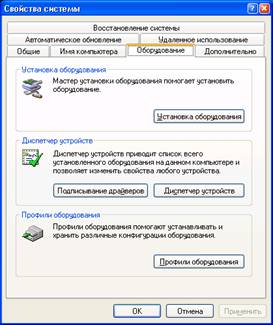
Modem van telepítve a számítógépen, megjelenik a modemek. A neve és típusa modem Eszközkezelő. Meg kell egyeznie a típusát a modemet. Annak ellenőrzésére, a modem beállításait, válassza ki a modemet, és kattintson a Tulajdonságok gombra (ábra. 2), hogy hozzáférjen a modem tulajdonságok keresztül is elérhetőek a helyi menüt, az úgynevezett a gomb a jobb egérgombbal.
Az első modem tulajdonságai ablakban - Általános lapon (3. ábra) jelenít meg az alapvető információkat a modem és a jelenlegi állapot. Itt engedélyezheti vagy letilthatja az eszköz vagy a rendszer működtetéséhez hibaelhárítás üzemzavar esetén.

Tab Modem (. 4. ábra) tartalmazza az alapvető paramétereit modem, amely lehet változtatni: a kötet a beépített hangszóró, portsebesség, egy jel vár tárcsázás előtt.
A vezető (5.) Lap információkat jelenít meg a modem driver, itt lehet frissíteni, eltávolítani, vagy visszaállíthatja egy korábbi modem driver.
A Speciális lapon kapcsolat (6.), Megadhat egy inicializáló string, amely biztosítja a modem, hogy alkalmazkodjanak az adott kommunikációs kapcsolat az ISP. Ezen kívül, itt meg lehet változtatni a modem beállításait, a rendszer alapértelmezett (általában ezek a beállítások nem változnak meg, meg tudja változtatni a szakértő, ha van probléma, ha csatlakozunk az ISP).
Diagnostics lapon (7.) Arra használjuk, hogy ellenőrizze a helyes működéséhez a modem telepítés után vagy újrakonfigurálás.

Modemek fülre (12.) Úgy van kialakítva, hogy egy új modemet vagy eltávolítja a meglévők, a beállítások és működésének ellenőrzése. Telepítése és konfigurálása után a modem, hogy hozzon létre egy kapcsolatot az ISP. Ehhez nyissa meg a Hálózati kapcsolatok mappában. található ikon a Vezérlőpult mappa (13. ábra).
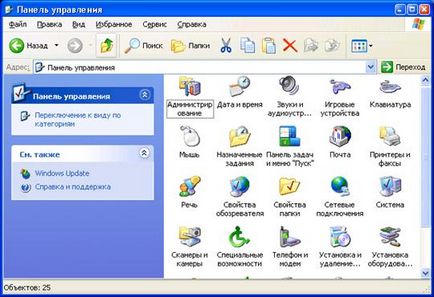
Hozzáférés a Hálózati kapcsolatok mappában, és új kapcsolatokat is elérhető a Start gombot. A Csatlakozás menüben, Összes kapcsolatokat.
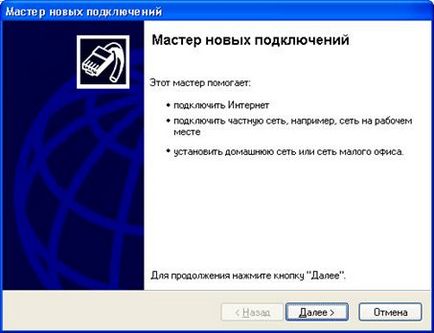
A varázsló következő ablakban válassza a Kapcsolódás az internethez, és kattintson a Tovább gombra (ábra. 15).
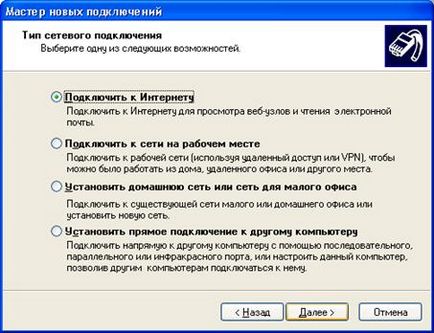
A varázsló következő ablakban válasszuk ki a csatlakozási lehetőséget - modemmel és kattintson a Tovább gombra (16. ábra).
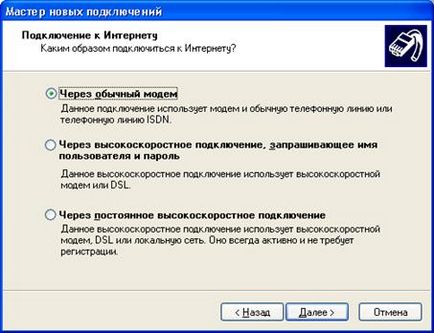
A megnyíló ablakban jelölje be a Kapcsolat beállítása kézzel, majd kattintson a Tovább gombra (ábra. 17).
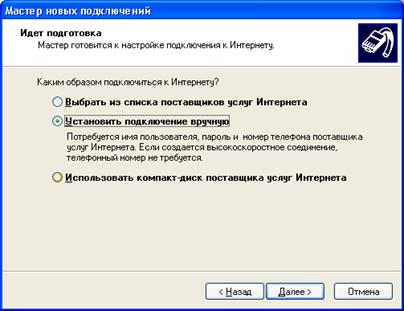
A következő ablakban beviteli mezőben adjon meg egy nevet a kapcsolatot, majd kattintson a Tovább gombra (ábra. 18).
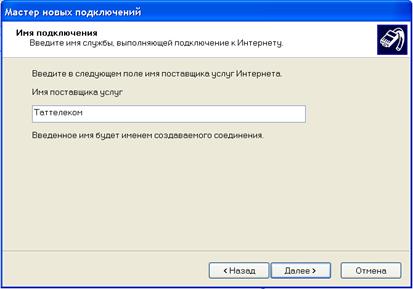
Következő (19. ábra) határozza meg a számot tárcsázza fel az ISP. A Tovább gombra, lépjen a következő ablak, a mester (ábra. 20).
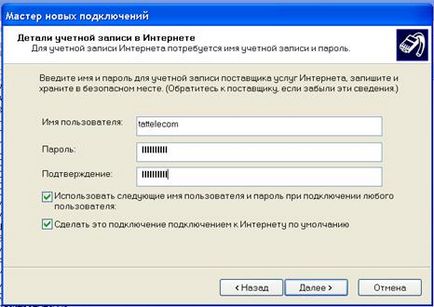
Ebben az ablakban adja meg felhasználónevét tattelecom és jelszavát tattelecom csatlakozhat az internethez (ha a kártya Tattelecom felhasználónév - kártya száma, jelszó - védőréteggel), és válassza ki a kívánt beállításokat az újonnan létrehozott kapcsolat (hogy az alapértelmezett kapcsolat be- vagy kikapcsolása tűzfal), majd kattintson a Tovább gombra.
Az utólsó ablakban szükség esetén állítsa be a marker hozzá egy parancsikont az asztalra, majd kattintson a Finish (21. ábra).
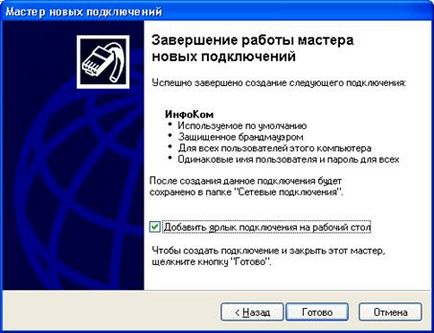
Ezután megnyílik egy ablak automatikusan csatlakozik az internethez.
Az Internet kapcsolat beállításához egy jel mentése a felhasználói nevét és jelszavát. Nem kézi bevitele minden alkalommal, amikor csatlakozik az internethez. Ha rákattint a Tulajdonságok gombra az internet kapcsolat ablakban ellenőrizheti, és ha szükséges, állítsa be a paramétereket létre kapcsolat.
Az első fülön a Connection Properties - General fülre. Ez a lap a modem a kapcsolat által használt kattintva a Konfigurálás gombra, akkor beállíthatja a modem beállításait (ábra. 22).

A készítmény rendelkezésre álló paraméterek konfiguráció nagyban függ az adott típusú modem, akkor általában meg lehet változtatni a sebességet a portot a kapcsolat a modem és a számítógép, hogy engedélyezze vagy tiltsa le a tömörítés modem, hogy engedélyezze vagy tiltsa le a belső hangszóró modem. Módosítsa ezeket a paramétereket egyedül ajánlott csak haladóknak.
Options fülön Connection Properties ablakban két fő csoportra paraméterek: paraméterek a tárcsa és újrahívás lehetőségeket.
Kevesebb paraméterek újrahívás próbálkozás lehet állítani összekapcsolásával és időintervallum között, amelyen keresztül a kapcsolat ideje automatikusan kikapcsol hiányában fogyasztói aktivitást, valamint jelölje ki az automatikus csatlakozás funkciót nyúlás kapcsolat.
Lehetőségek a Biztonság fül csak haladó felhasználóknak javasoljuk, hogy módosítsa.
A Speciális lapon, akkor ellenőrizze a kiszolgáló típusú hálózati csatlakozáshoz használt az interneten, és konfigurálja a hálózati elemek a kapcsolat által használt.
Testre saját TCP / IP protokoll javasolt csak haladó felhasználók számára.
A Speciális lapon, akkor engedélyezheti vagy letilthatja a beépített tűzfal ehhez a kapcsolathoz.
Telefonos kapcsolat kerül a Hálózati kapcsolatok mappában.
Csatlakozás tűzfal védi, jelenik meg a Hálózati kapcsolatok mappában lakat ikon és az alapértelmezett kapcsolat - a képen a jel a kör.
Ahhoz, hogy csatlakozni az internethez, kattintson duplán az egér bal gombjával a ikonra a Hálózati kapcsolatok mappában vagy ikont az asztalon, és a megnyíló ablakban csatlakozik az internetre, kattintson a Hívás gombot.
Befejezését követően a folyamat a kapcsolat létesítése indítsuk el a böngészőt és a munka.